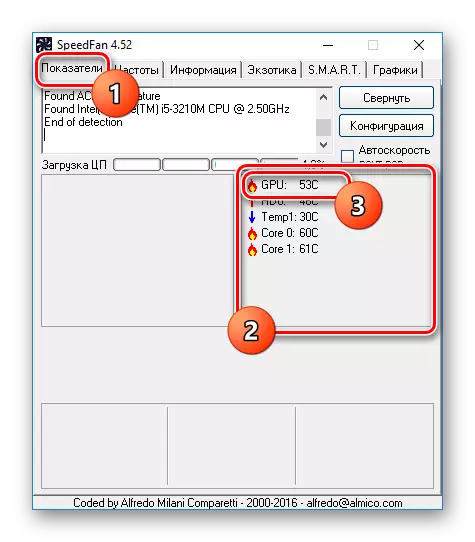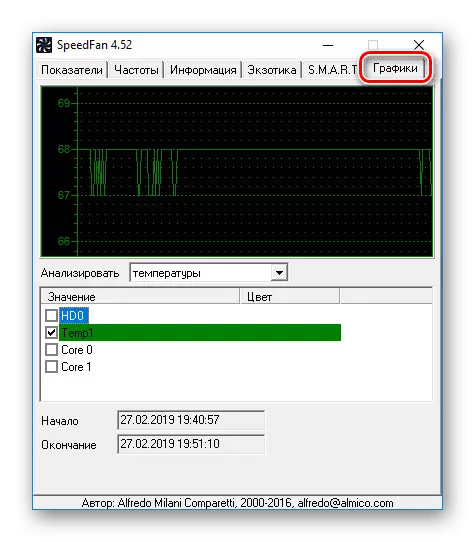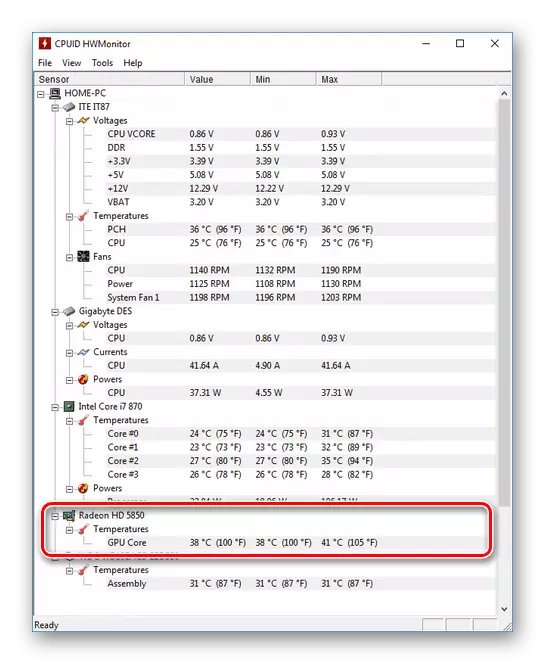ບັດວີດີໂອໃນຄອມພີວເຕີ້ທີ່ມີ Windows 10 ແມ່ນຫນຶ່ງໃນສ່ວນປະກອບທີ່ສໍາຄັນແລະລາຄາແພງທີ່ສຸດ, ມີການເຮັດໃຫ້ນ້ໍາເກີນທີ່ຈະມີການແຕ້ມຮູບທີ່ສໍາຄັນຂອງການປະຕິບັດ. ນອກຈາກນັ້ນ, ເນື່ອງຈາກຄວາມຮ້ອນຄົງທີ່, ອຸປະກອນໃນທີ່ສຸດອາດຈະລົ້ມເຫລວ, ຮຽກຮ້ອງໃຫ້ມີການທົດແທນ. ເພື່ອຫລີກລ້ຽງຜົນສະທ້ອນທີ່ບໍ່ດີ, ບາງຄັ້ງມັນກໍ່ຄຸ້ມຄ່າທີ່ຈະກວດອຸນຫະພູມ. ມັນແມ່ນກ່ຽວກັບຂັ້ນຕອນນີ້ທີ່ພວກເຮົາຈະຖືກບອກໃນລະຫວ່າງບົດຄວາມນີ້.
ພວກເຮົາຮຽນຮູ້ອຸນຫະພູມຂອງບັດວີດີໂອໃນ Windows 10
ໂດຍຄ່າເລີ່ມຕົ້ນ, ລະບົບປະຕິບັດການຂອງ Windows 10, ພ້ອມທັງລຸ້ນທີ່ຜ່ານມາທັງຫມົດ, ບໍ່ໄດ້ໃຫ້ຄວາມສາມາດໃນການເບິ່ງຂໍ້ມູນກ່ຽວກັບອຸນຫະພູມຂອງອົງປະກອບ, ລວມທັງບັດວີດີໂອ. ຍ້ອນສິ່ງນີ້, ທ່ານຈະຕ້ອງໃຊ້ໂປແກຼມຂອງພາກສ່ວນທີສາມທີ່ບໍ່ຕ້ອງການທັກສະພິເສດໃດໆເມື່ອໃຊ້. ຍິ່ງໄປກວ່ານັ້ນ, ຊອບແວສ່ວນໃຫຍ່ແມ່ນເຮັດວຽກກ່ຽວກັບລຸ້ນອື່ນໆຂອງ OS, ຊ່ວຍໃຫ້ມີຂໍ້ມູນກ່ຽວກັບອຸນຫະພູມຂອງອົງປະກອບອື່ນໆ.ດັ່ງທີ່ສາມາດເຫັນໄດ້, AIDA64 ຊ່ວຍໃຫ້ທ່ານສາມາດວັດແທກອຸນຫະພູມຂອງບັດວີດີໂອໄດ້ງ່າຍໂດຍບໍ່ສົນເລື່ອງຂອງປະເພດ. ໂດຍປົກກະຕິແລ້ວໂຄງການນີ້ຈະພຽງພໍ.
ທາງເລືອກທີ 2: hwmonitor
Hwmonitor ມີຄວາມກະຕືລືລົ້ນໃນແງ່ຂອງການໂຕ້ຕອບແລະນ້ໍາຫນັກທັງຫມົດ, ແທນທີ່ຈະກ່ວາ AIDA64. ເຖິງຢ່າງໃດກໍ່ຕາມ, ຂໍ້ມູນດຽວທີ່ສະຫນອງໃຫ້ຖືກຫຼຸດລົງໃນອຸນຫະພູມຂອງສ່ວນປະກອບຕ່າງໆ. ມັນບໍ່ໄດ້ຍົກເວັ້ນແລະບັດວີດີໂອ.
- ຕິດຕັ້ງແລະດໍາເນີນໂຄງການ. ມັນບໍ່ຈໍາເປັນຕ້ອງໄປບ່ອນອື່ນ, ຂໍ້ມູນອຸນຫະພູມຈະຖືກນໍາສະເຫນີໃນຫນ້າຫຼັກ.
- ເພື່ອໃຫ້ໄດ້ຂໍ້ມູນອຸນຫະພູມທີ່ຕ້ອງການ, ຂະຫຍາຍທ່ອນໄມ້ທີ່ມີຊື່ຂອງບັດວີດີໂອຂອງທ່ານແລະເຮັດແບບດຽວກັນກັບຫົວຂໍ້ຍ່ອຍ. ມັນຢູ່ທີ່ນີ້ທີ່ມີຂໍ້ມູນກ່ຽວກັບການໃຫ້ຄວາມຮ້ອນຂອງໂປເຊດເຊີກາຟິກໃນເວລາວັດແທກ.
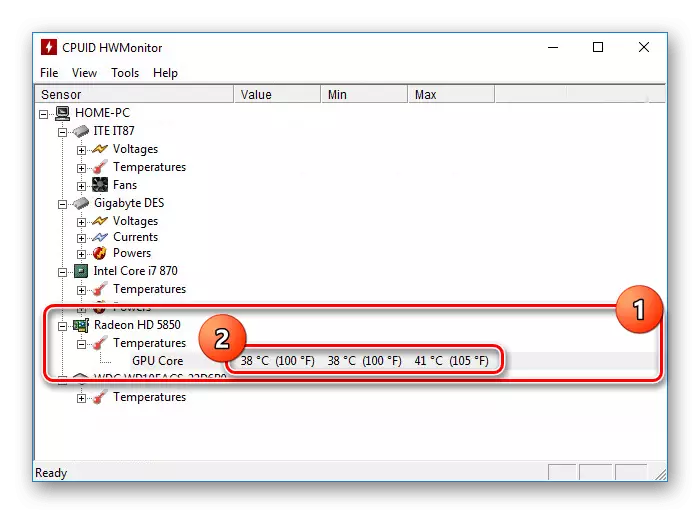
ໂປແກຼມແມ່ນງ່າຍທີ່ຈະໃຊ້, ແລະດັ່ງນັ້ນທ່ານຈະຊອກຫາຂໍ້ມູນທີ່ຈໍາເປັນໄດ້ຢ່າງງ່າຍດາຍ. ເຖິງຢ່າງໃດກໍ່ຕາມ, ໃນ AIDA64, ມັນບໍ່ເປັນໄປໄດ້ສະເຫມີທີ່ຈະຕິດຕາມອຸນຫະພູມ. ໂດຍສະເພາະໃນກໍລະນີຂອງ GPU ທີ່ຝັງຢູ່ໃນຄອມພິວເຕີໂນດບຸກ.
ທາງເລືອກທີ 3: Speedfan
ຊອບແວນີ້ຍັງງ່າຍພໍທີ່ຈະໃຊ້ໃນການໃຊ້ຈ່າຍຂອງອິນເຕີເຟດທີ່ສາມາດເຂົ້າໃຈໄດ້, ແຕ່ເຖິງວ່າຈະມີສິ່ງນີ້, ໃຫ້ມີຂໍ້ມູນຈາກແກັບທັງຫມົດ. ໂດຍຄ່າເລີ່ມຕົ້ນ, Speedfan ມີອິນເຕີເຟດພາສາອັງກິດ, ແຕ່ວ່າພາສາລັດເຊຍສາມາດເປີດໃຊ້ງານໄດ້ໃນການຕັ້ງຄ່າ.
- ຂໍ້ມູນການໃຫ້ຄວາມຮ້ອນຂອງໂປເຊດເຊີຈະຖືກລົງໃນຫນ້າຫຼັກ "ຕົວຊີ້ວັດ" ໃນທ່ອນໄມ້ແຍກຕ່າງຫາກ. ສາຍທີ່ຕ້ອງການແມ່ນສະແດງວ່າ "GPU".
- ນອກຈາກນັ້ນ, ໂປແກຼມໃຫ້ "ກາຟິກ". ປ່ຽນໄປທີ່ແຖບທີ່ເຫມາະສົມແລະເລືອກ "ອຸນຫະພູມ" ຈາກລາຍການເລື່ອນລົງ, ທ່ານສາມາດເຫັນການຫຼຸດລົງແລະການເພີ່ມຂື້ນໃນເວລາຈິງ.
- ກັບໄປທີ່ຫນ້າຫຼັກແລ້ວກົດປຸ່ມຕັ້ງຄ່າ. ຢູ່ທີ່ນີ້ໃນແຖບ "ອຸນຫະພູມ" ຈະເປັນຂໍ້ມູນກ່ຽວກັບແຕ່ລະສ່ວນປະກອບຂອງຄອມພີວເຕີ້, ລວມທັງບັດວີດີໂອທີ່ລະບຸວ່າ "GPU". ມີຂໍ້ມູນເພີ່ມເຕີມບາງຢ່າງກ່ວາຢູ່ໃນຫນ້າຫຼັກ.
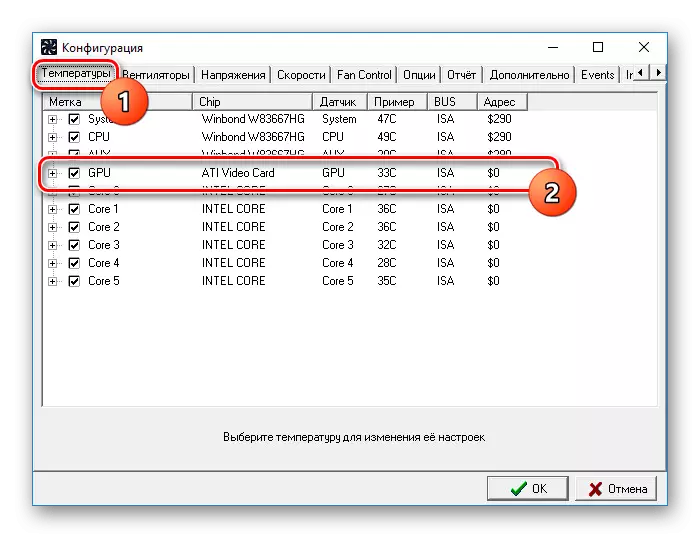
ຊອບແວນີ້ຈະກາຍເປັນທາງເລືອກທີ່ດີເລີດສໍາລັບການທີ່ຜ່ານມາ, ໃຫ້ຄວາມເປັນໄປໄດ້ບໍ່ພຽງແຕ່ຕິດຕາມອຸນຫະພູມ, ແຕ່ຍັງປ່ຽນຄວາມໄວຂອງແຕ່ລະເຢັນ.
ທາງເລືອກທີ 4: Piriform Speccy
ໂປແກຼມ Piriform Spectcy ບໍ່ແມ່ນສິ່ງທີ່ຫນ້າສົນໃຈໃນເມື່ອກ່ອນ, ແຕ່ຄວນເອົາໃຈໃສ່ຢ່າງຫນ້ອຍຕໍ່ເນື່ອງຈາກຄວາມຮັບຜິດຊອບໃນການສະຫນັບສະຫນູນ CCLANANER. ຂໍ້ມູນທີ່ທ່ານຕ້ອງການສາມາດເບິ່ງໄດ້ທັນທີໃນສອງພາກທີ່ແຕກຕ່າງກັນໃນເນື້ອຫາຂໍ້ມູນທົ່ວໄປ.
- ທັນທີຫຼັງຈາກເລີ່ມຕົ້ນໂປແກຼມ, ອຸນຫະພູມບັດວີດີໂອສາມາດເບິ່ງເຫັນໄດ້ໃນຫນ້າຫຼັກໃນຫນ້າຈໍ Graphics Block. ໃນທີ່ນີ້ທ່ານຍັງຈະສະແດງຮູບແບບຕົວແທນວິດີໂອແລະຄວາມຊົງຈໍາຂອງກາຟິກ.
- ສໍາລັບຂໍ້ມູນເພີ່ມເຕີມ, ແມ່ນຕັ້ງຢູ່ແຖບກາຟິກ, ຖ້າທ່ານເລືອກລາຍການທີ່ເຫມາະສົມໃນເມນູ. ມີພຽງແຕ່ອຸປະກອນໃດຫນຶ່ງທີ່ກໍານົດ, ໃຫ້ຂໍ້ມູນກ່ຽວກັບມັນຢູ່ໃນເສັ້ນ "ອຸນຫະພູມ".
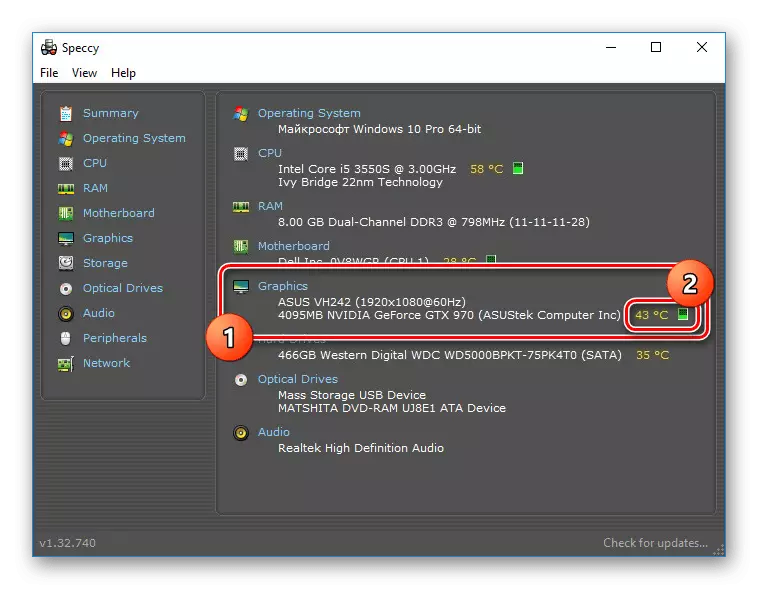
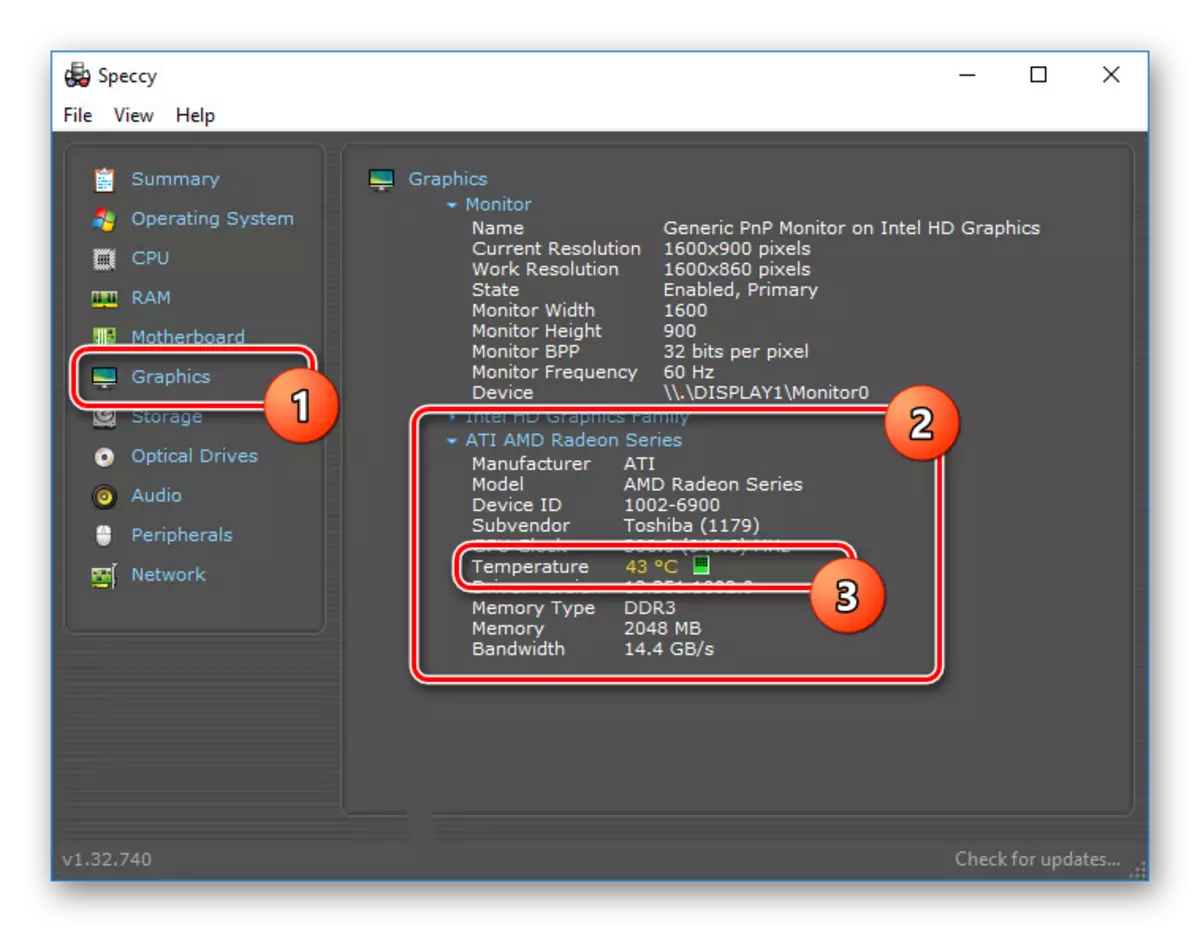
ພວກເຮົາຫວັງວ່າການກໍານົດຈະກາຍເປັນປະໂຫຍດຕໍ່ທ່ານ, ໃຫ້ທ່ານຮຽນຮູ້ຂໍ້ມູນກ່ຽວກັບອຸນຫະພູມຂອງບັດວີດີໂອ.
ທາງເລືອກທີ 5: ເຄື່ອງມື
ຕົວເລືອກເພີ່ມເຕີມສໍາລັບການກວດສອບແບບຖາວອນແມ່ນ gadget ແລະ widget, ໂດຍຄ່າເລີ່ມຕົ້ນ, ລຶບຈາກ Windows 10 ສໍາລັບເຫດຜົນດ້ານຄວາມປອດໄພ. ເຖິງຢ່າງໃດກໍ່ຕາມ, ພວກເຂົາສາມາດກັບຄືນເປັນຊອບແວເອກະລາດຕ່າງກັນ, ເຊິ່ງໄດ້ຖືກພິຈາລະນາໂດຍພວກເຮົາໃນຄໍາແນະນໍາແຍກຕ່າງຫາກຢູ່ໃນເວັບໄຊທ໌້. ຊອກຫາອຸນຫະພູມບັດວີດີໂອໃນສະຖານະການນີ້ຈະຊ່ວຍໃຫ້ເຄື່ອງມືທີ່ນິຍົມຫຼາຍ "GPU Monitor".
ໄປທີ່ດາວໂຫລດ GPU Monitor Gadget
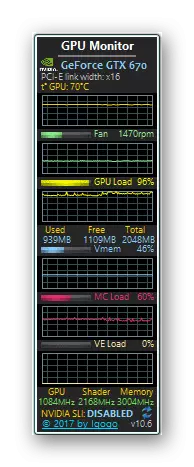
ອ່ານຕໍ່: ວິທີການຕິດຕັ້ງເຄື່ອງມືໃນ Windows 10
ດັ່ງທີ່ໄດ້ກ່າວມາແລ້ວ, ໂດຍຄ່າເລີ່ມຕົ້ນ, ລະບົບບໍ່ໄດ້ສະຫນອງເຄື່ອງມືໃນການເບິ່ງອຸນຫະພູມຂອງບັດວີດີໂອ, ໃນຂະນະທີ່, ໃນຂະນະທີ່, ໃນຂະນະທີ່ການໃຫ້ຄວາມຮ້ອນຂອງໂປເຊດເຊີສາມາດພົບໄດ້ໃນ BIOS. ພວກເຮົາຍັງໄດ້ທົບທວນທຸກໆໂປແກຼມທີ່ສະດວກທີ່ສຸດໃນການນໍາໃຊ້ໂປແກຼມແລະໃນຕອນທ້າຍນີ້ບົດຂຽນນີ້.